PPT如何剪切音乐
双击打开Microsoft PowerPoint 2010,点击"插入"选项卡,在”插入“选项卡下先点击"音频",再点击“文件中的音频”
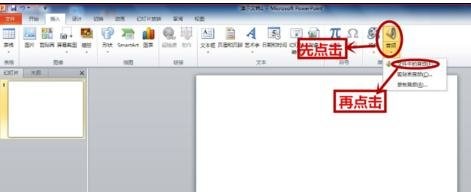
ppt裁剪音乐的步骤图1
在弹出的对话框中,在磁盘中选择要插入的音乐,选择好后,点击“插入"。
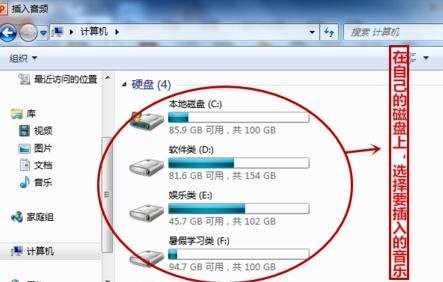
ppt裁剪音乐的步骤图2
在”播放“选项卡下,点击”裁剪音乐“。
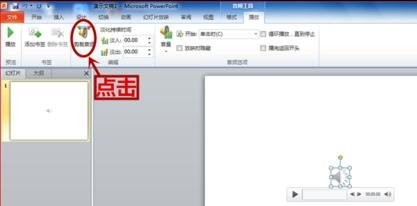
ppt裁剪音乐的步骤图3
在弹出的对话框下,自行对音乐进行调节与编辑。
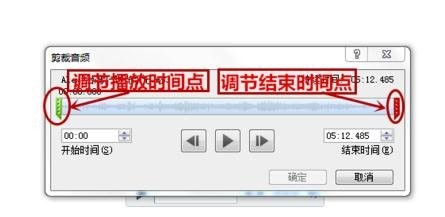
ppt裁剪音乐的步骤图4
编辑好后,点击”确定“即可。

PPT如何剪切音乐
双击打开Microsoft PowerPoint 2010,点击"插入"选项卡,在”插入“选项卡下先点击"音频",再点击“文件中的音频”
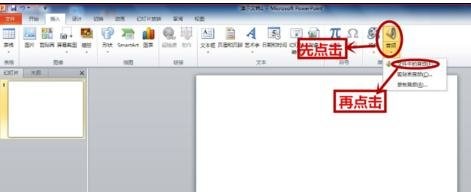
ppt裁剪音乐的步骤图1
在弹出的对话框中,在磁盘中选择要插入的音乐,选择好后,点击“插入"。
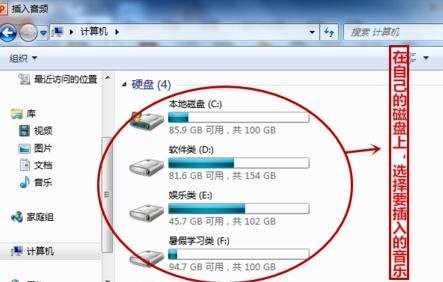
ppt裁剪音乐的步骤图2
在”播放“选项卡下,点击”裁剪音乐“。
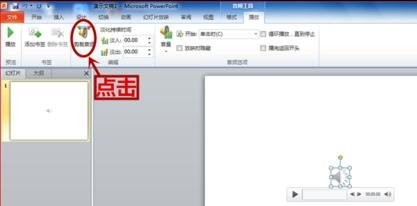
ppt裁剪音乐的步骤图3
在弹出的对话框下,自行对音乐进行调节与编辑。
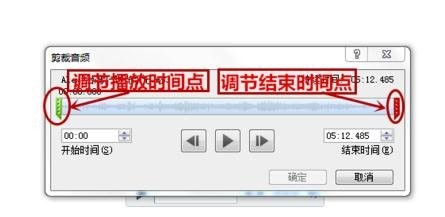
ppt裁剪音乐的步骤图4
编辑好后,点击”确定“即可。


手机看新闻
微信扫描关注